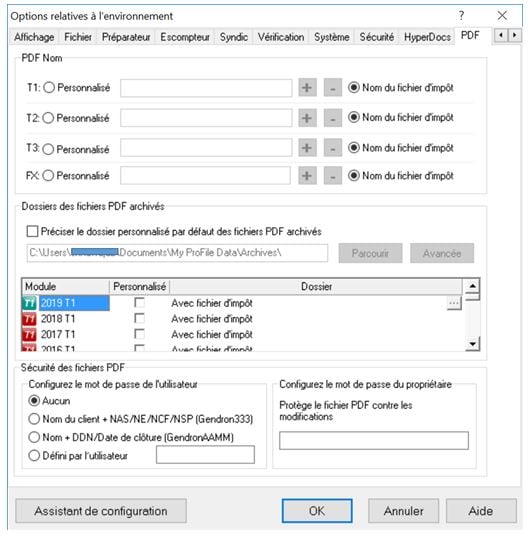ProFile vous permet de configurer un mot de passe pour les documents PDF envoyés par courriel aux clients.
Vous pouvez :
- créer un mot de passe ou
- Laissez ProFile générer automatiquement un mot de passe à partir des informations sur le client (comme son nom et son NAS).
Configurer un mot de passe pour les fichiers PDF envoyés par courriel
- Sélectionnez Environnement... dans le menu déroulant Options de la barre d’outils supérieure .
- Sélectionnez l’onglet PDF.
- Dans la section Sécurité des fichiers PDF, accédez à Établir le mot de passe de l'utilisateur (lecture et impression seulement) et configurez un mot de passe que vos clients utiliseront pour lire le PDF. Ce mot de passe permet aux clients de lire et d’imprimer des fichiers PDF sans pouvoir les modifier.
Choisissez parmi les quatre types de mots de passe suivants :
| Type de mot de passe | Description |
| Aucun | Pas de mot de passe |
| Nom du client + NAS/NE/NCF/NSP (Gendron333) | Les cinq premiers caractères du nom de famille du client ou de la dénomination sociale de l’entreprise, suivis des trois derniers chiffres du NAS (pour les particuliers), du numéro d’entreprise (pour les déclarations T2) ou du numéro de compte de fiducie (pour les déclarations T3). |
| Nom du client + date de naissance/date de fin de l’exercice (GendronAAMM) : | Les cinq premiers caractères du nom de famille du client ou de la dénomination sociale de l’entreprise, suivis de sa date de naissance (pour les particuliers) ou de la fin de l’exercice (pour les entreprises et les sociétés) dans le format AAMM. |
| Défini par l’utilisateur | Un mot de passe personnalisé et statique que vous créez. |
Note : Lorsque ProFile crée un mot de passe à partir d’un nom, il ignore les espaces dans le nom. Si le nom comporte moins de cinq caractères, tous les caractères sont utilisés.
- Dans la section Configurez le mot de passe du propriétaire, entrez un mot de passe qui permet d’apporter des modifications à un fichier PDF avec des outils comme Adobe Acrobat.
Note : Si vous précisez un Mot de passe du propriétaire mais réglez la Mot de passe de l’utilisateur à Aucun, n’importe qui peut lire le fichier PDF avec Acrobat Reader. Les destinataires ne pourront toutefois pas modifier le fichier.
- Cliquez sur le bouton OK lorsque vous avez terminé. Les paramètres sont enregistrés.
Méthodes relatives aux options d’impression au format PDF dans ProFile
Les méthodes suivantes servent de règles générales pour tous les modules.
Méthodes compatibles avec la protection par mot de passe
- Sélectionner Fichier -> Imprimer/Expédier PDF …-> Création du PDF.
- Sélectionner Fichier -> Imprimer/Expédier PDF …-> Courriel PDF.
Méthodes non compatibles avec la protection par mot de passe :
- Sélectionner Fichier -> Imprimer… (si vous utilisez une imprimante PDF comme imprimante par défaut).
- Sélectionner Fichier -> Imprimer …(si vous utilisez une fonction d’archivage).
- Sélectionnez la Icône d’impression 1 (si vous sélectionnez une imprimante PDF comme CutePDF ou Profilepdfexport).
- Sélectionnez l’impression en lots de fichiers PDF à l’aide de l’Explorateur Client ou de la base de données Classique.
Note : Les accents contenus dans les noms de clients et d’entreprises ne sont pas pris en charge. Si vous tentez de les utiliser, le fichier ne pourra être ouvert (avec ou sans accent).